Как разбить жесткий диск на несколько разделлов средствами Windows
Если вы купили ноутбук или простой компьютер с установленной системой, то у вас наверняка жесткий диск представляет собой один раздел С:\. Это не очень удобно: много папок в одном месте, можно стереть что то не то — файлы самого Виндовс и когда виндовс слетит (а это случится 🙂 ), то с несколькими разделами проще его восстанавливать или переустанавливать без потери данных.
Разбить жесткий диск можно специальными программами (например PartitionMagic, Acronis и др), а проще штатными средствами самой Windows 7, а в ХР можно только форматировать разделы в NTFS или FAT32 и менять буквы дисков.
Процедура разбиения жесткого диска на несколько разделов:
Наводим мышку на «Мой компьютер», нажимаем правую кнопку выбираем «Управление». В окне запускаем «Управление дисками»
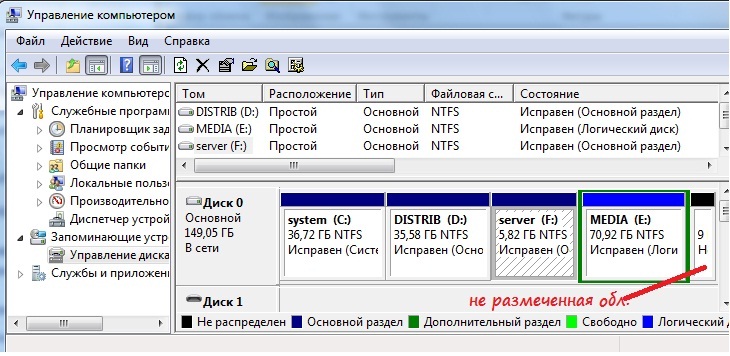 Как видно у меня жесткий диск(Диск 0) 149,05 ГБ разбит на 4 раздела C D E F и 9 МБ не размеченного пространства, то есть там ни данных ни чего нету. Так вот, создать новый раздел можно только из этого не размеченного пространства, а что бы оно получилось, надо сначала уменьшить какой то раздел. Допустим я хочу разбить диск F на 2 диска: [rekl1]
Как видно у меня жесткий диск(Диск 0) 149,05 ГБ разбит на 4 раздела C D E F и 9 МБ не размеченного пространства, то есть там ни данных ни чего нету. Так вот, создать новый раздел можно только из этого не размеченного пространства, а что бы оно получилось, надо сначала уменьшить какой то раздел. Допустим я хочу разбить диск F на 2 диска: [rekl1]
- Навожу мышь на диск F, нажимаю правую кнопку, выбираю «Сжать том»
- В окне выбираю сколько места нужно освободить
Нажимаю сжать.
3. Навожу мышь на получившуюся не размеченную область и выбираю «Создать простой том». Далее запустится мастер создания раздела: Запросит метку-букву раздела, формат файловой системы, размер и создаст раздел. Все! [rekl2]
Вот так просто штатными средствами Windows 7 можно создавать, удалять, разбивать, соединять разделы.
Так что при установке Windows 7 этого сразу можно и не делать.
Скачать установочные диски советую с торрента.



 (27голосов, средняя: 4,74 из 5)
(27голосов, средняя: 4,74 из 5)






Прощу прощения. Не форматирование, а дефрагментацию.
Отличный гайд, понятный даже для самых отсталых, как я сам. Но я столкнулся с одной проблемой: при общем объеме свободного места в ~400гб, программа предлагает мне сжать лишь около 200мб. Смею предполагать, что она «упирается» в многочисленные разбросанные по кластерам файлы, которые оставляют между собой вот такой вот скромный просвет. Очень хотелось бы знать, есть ли быстрый способ решить это проблему? Пробовал форматирование, а так же вертел значения файла подкачки.
Спасибо за помощь, получилось с первого раза, разбить диск с на два раздела. Получилось С и Д.
почему после установки XP у меня токо диск C,а D нету (камп новый).
Потому что ХР при установке на новый жесткий диск создает только один системный диск С. Вам надо воспользоваться программами типа PartitionMagic или Acronis и пр для разбивки диска. Виндовс 7 это уже может делать сама, а ХР нет.
Я скачал Acronis,а как ей пользоваться? Как разбить диск на два(D и C)
в 2-х словах не ответишь — позже напишу отдельную статью. Если вы не особо «продвинутый пользователь», то рекомендую поискать в YouTube видео инструкцию.
Инфа на диске при на шаге форматирования никакая не пропадает?
при форматировании все данные естественно стираются. В этой инструкции вы сначала уменьшаете нужный диск, а на освободившемся месте создаете другой, то есть форматируете свободное чистое пространство без информации
спасибо большое!
>>> Я покажу на примере Windows 7, хотя в ХР абсолютно аналогично.
Вы бы попробовали сначала проделать это в ХР, прежде чем писать такую чепуху 🙂
В XP нет такого пункта меню «Сжать том» в «Управление дисками»…
Спасибо, затупил, поправил в статье. Приятно что кто то осмысленно читает блог. Но все же ХР есть оснастка «Управление дисками»(поэтому по памяти и написал), но действительно нет такого пункта меню «Сжать том».
А буквы присваивать дискам можно любые, или по очереди надо?
Да какие тебе надо, те и пиши. Если буква не доступна, то винда тебе не даст ее использовать